Botones de acceso rápido
La función de botón de acceso rápido se utiliza para almacenar direcciones para e-mail, I-fax, servidor de archivos, fax y direcciones de grupo. La función de dirección de grupo permite crear un grupo de hasta 499 destinos guardados en un solo destino. Esta función resulta útil cuando se quiere enviar el mismo documento a varios destinos al mismo tiempo.
Es posible almacenar hasta 200 destinos en los botones de acceso rápido. Guardar un destino en un botón de acceso rápido evita tener que introducir la dirección del destino cada vez que envíe documentos.
En esta sección se describe cómo guardar, usar y editar los botones de acceso rápido.
|
IMPORTANTE
|
|
Si la opción de Cambio de idioma se establece en ‘On’, algunos caracteres están restringidos y no pueden introducirse. Para introducir todos los caracteres, establezca la opción de Cambio de idioma en ‘Off’. (Configuración de las opciones básicas del equipo)
|
|
NOTA
|
|
Los destinos guardados en botones de acceso rápido también se visualizan en la libreta de direcciones.
|
Guardar botones de acceso rápido
Siga este procedimiento para especificar destinos mediante los botones de acceso rápido.
1
Visualización de la pantalla Guard. botón acceso rápido.
Puede acceder a esta pantalla desde la pantalla Funciones adicionales o mediante la tecla Guardar (tecla de acceso rápido para la pantalla Guard. botón acceso rápido) en la pantalla Libreta de direcciones o Acc rápido.
Si quiere acceder desde la pantalla Funciones adicionales:
|
1
|
Pulse
 (Funciones adicionales) → [Opciones libreta de direcciones]. (Funciones adicionales) → [Opciones libreta de direcciones]. Si se ha configurado una contraseña para la libreta de direcciones, introdúzcala con
 - -  (teclas numéricas) → pulse [Aceptar]. (Configurar la función de envío) (teclas numéricas) → pulse [Aceptar]. (Configurar la función de envío) |
|
2
|
Pulse [Botones acc.rápido].
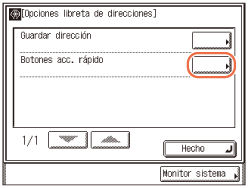 |
Si quiere acceder con la tecla Guardar de la pantalla Acc rápido:
|
1
|
Pulse
 (SEND) (Enviar) → [Botones acc.rápido]. (SEND) (Enviar) → [Botones acc.rápido].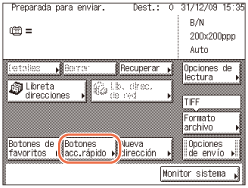 |
|
2
|
Pulse
 . .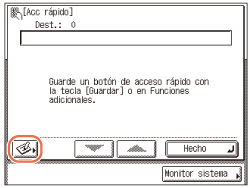 |
Si quiere acceder con la tecla Guardar de la pantalla Libreta de direcciones:
|
1
|
Pulse
 (SEND) (Enviar) → [Libreta direcciones]. (SEND) (Enviar) → [Libreta direcciones].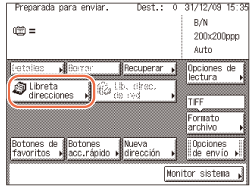 |
|
2
|
Pulse
 . .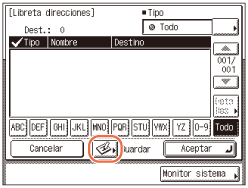 |
|
3
|
Pulse [Guard. botón acceso rápido].
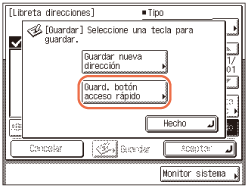 |
2
Seleccione un botón de acceso rápido para guardar → pulse [Guardar/Editar].
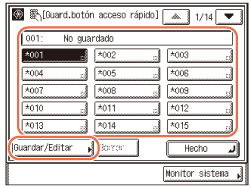
Pulse [ ] o [
] o [ ] para desplazarse hasta el botón de acceso rápido que desee si éste no se visualiza.
] para desplazarse hasta el botón de acceso rápido que desee si éste no se visualiza.
 ] o [
] o [ ] para desplazarse hasta el botón de acceso rápido que desee si éste no se visualiza.
] para desplazarse hasta el botón de acceso rápido que desee si éste no se visualiza.También puede especificar el número del botón de acceso rápido introduciendo el número de tres dígitos del botón de acceso rápido que desee con ayuda de  -
-  (teclas numéricas).
(teclas numéricas).
 -
-  (teclas numéricas).
(teclas numéricas).NOTA:
Los botones de acceso rápido que ya tengan destinos guardados se visualizan con un cuadrado negro ( ) en la esquina inferior derecha del botón.
) en la esquina inferior derecha del botón.
 ) en la esquina inferior derecha del botón.
) en la esquina inferior derecha del botón.Si selecciona un botón de acceso rápido que ya tenga un destino guardado, se visualiza el destino. Si el botón de acceso rápido seleccionado es una dirección de grupo, aparecerá el número de destinos guardados en la dirección de grupo.
3
Seleccione [Fax], [E-mail], [I-fax], [Archivo] o [Grupo].
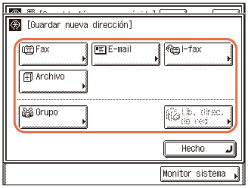
4
Especifique el destino y guarde el nombre → pulse [Siguiente].
Para obtener ayuda, consulte Guardar en la libreta de direcciones.
5
Introduzca el nombre del botón de acceso rápido (hasta 12 caracteres) → pulse [Aceptar].
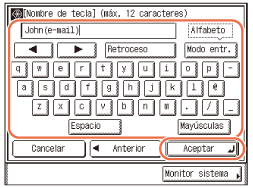
6
Pulse [Hecho].
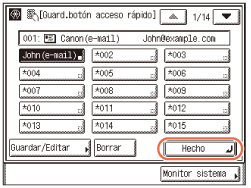
7
Pulse  (Reiniciar) para volver a la pantalla superior.
(Reiniciar) para volver a la pantalla superior.
 (Reiniciar) para volver a la pantalla superior.
(Reiniciar) para volver a la pantalla superior.Uso de los botones de acceso rápido
Siga este procedimiento para especificar destinos mediante los botones de acceso rápido.
1
Pulse  (SEND) (Enviar) → [Botones acc.rápido].
(SEND) (Enviar) → [Botones acc.rápido].
 (SEND) (Enviar) → [Botones acc.rápido].
(SEND) (Enviar) → [Botones acc.rápido].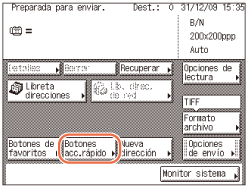
2
Seleccione el botón de acceso rápido que desee.
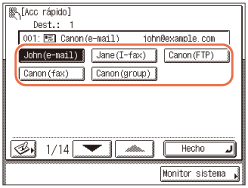
A cada botón de acceso rápido se le asigna un número de tres dígitos. Si conoce el número de tres dígitos del botón de acceso rápido, introdúzcalo para activar el botón de acceso rápido que desee con ayuda de  -
-  (teclas numéricas).
(teclas numéricas).
 -
-  (teclas numéricas).
(teclas numéricas).Pulse [ ] o [
] o [ ] para desplazarse hasta el botón de acceso rápido que desee si éste no se visualiza.
] para desplazarse hasta el botón de acceso rápido que desee si éste no se visualiza.
 ] o [
] o [ ] para desplazarse hasta el botón de acceso rápido que desee si éste no se visualiza.
] para desplazarse hasta el botón de acceso rápido que desee si éste no se visualiza.NOTA:
Puede seleccionar varios botones de acceso rápido.
Para cancelar el botón de acceso rápido seleccionado, pulse [Botones acc.rápido] → pulse de nuevo el botón de acceso rápido seleccionado.
Los destinos que puede especificar pueden variar en función de las opciones de <Opciones de restricción de envío>. (Personalización de opciones) Por ejemplo, si Envío de e-mail está establecido en ‘No permitido’ o ‘Sólo permitir el envío a la cuenta propia’, los botones de acceso rápido que contienen direcciones de correo electrónico o de I-fax estarán desactivados.
Si las opciones de <Al enviar un archivo a una dirección registrada en la libreta de direcciones> están configuradas para mostrar una pantalla de autenticación, no especifique varias direcciones de servidores de archivos al mismo tiempo. (Personalización de opciones) Si especifica varias direcciones de servidores de archivos, aparecerá un mensaje de error al pulsar  (Inicio) en el paso 4.
(Inicio) en el paso 4.
 (Inicio) en el paso 4.
(Inicio) en el paso 4.3
Pulse [Hecho].
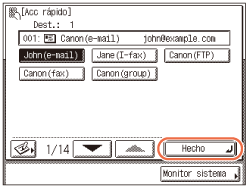
El destino seleccionado aparece en la pantalla superior.
Si desea comprobar el destino seleccionado:
|
1
|
Pulse [Detalles] → compruebe la información del destino → pulse [Hecho].
Si el destino es una dirección de grupo, seleccione de destino en destino → pulse [Detalles] → compruebe la información del destino → pulse [Hecho] dos veces.
Para obtener ayuda, consulte el paso 3 de Uso de la libreta de direcciones.
|
Si desea eliminar el destino seleccionado:
|
1
|
Pulse [Borrar].
Para obtener ayuda, consulte el paso 3 de Uso de la libreta de direcciones.
|
4
Especifique las opciones de lectura, las opciones de envío y pulse  (Inicio) para enviar documentos.
(Inicio) para enviar documentos.
 (Inicio) para enviar documentos.
(Inicio) para enviar documentos.NOTA:
Para obtener los procedimientos básicos para enviar documentos, consulte Métodos básicos de envío.
Si las opciones de <Método de autenticación> de <Opciones de autenticación SMTP> están configuradas para mostrar una pantalla de autenticación, aparecerá la pantalla Introducir contraseña de red al pulsar  (Inicio) para enviar correos electrónicos o I-faxes. (Personalización de opciones) Especifique el nombre de usuario y la contraseña → pulse [Aceptar].
(Inicio) para enviar correos electrónicos o I-faxes. (Personalización de opciones) Especifique el nombre de usuario y la contraseña → pulse [Aceptar].
 (Inicio) para enviar correos electrónicos o I-faxes. (Personalización de opciones) Especifique el nombre de usuario y la contraseña → pulse [Aceptar].
(Inicio) para enviar correos electrónicos o I-faxes. (Personalización de opciones) Especifique el nombre de usuario y la contraseña → pulse [Aceptar].Si las opciones de <Al enviar un archivo a una dirección registrada en la libreta de direcciones> están configuradas para mostrar una pantalla de autenticación, aparecerá la pantalla Introducir contraseña de red al pulsar  (Inicio) para enviar documentos a un servidor de archivos. (Personalización de opciones) Especifique el nombre de usuario y la contraseña → pulse [Aceptar].
(Inicio) para enviar documentos a un servidor de archivos. (Personalización de opciones) Especifique el nombre de usuario y la contraseña → pulse [Aceptar].
 (Inicio) para enviar documentos a un servidor de archivos. (Personalización de opciones) Especifique el nombre de usuario y la contraseña → pulse [Aceptar].
(Inicio) para enviar documentos a un servidor de archivos. (Personalización de opciones) Especifique el nombre de usuario y la contraseña → pulse [Aceptar].Edición/eliminación de la información guardada en los botones de acceso rápido
Siga este procedimiento para editar o eliminar la información guardada en los botones de acceso rápido.
1
Visualización de la pantalla Guard. botón acceso rápido.
Para obtener ayuda, consulte el paso 1 en Guardar botones de acceso rápido.
2
Seleccione el botón de acceso rápido que quiera cambiar o eliminar.
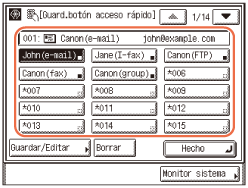
Pulse [ ] o [
] o [ ] para desplazarse hasta el botón de acceso rápido que desee si éste no se visualiza.
] para desplazarse hasta el botón de acceso rápido que desee si éste no se visualiza.
 ] o [
] o [ ] para desplazarse hasta el botón de acceso rápido que desee si éste no se visualiza.
] para desplazarse hasta el botón de acceso rápido que desee si éste no se visualiza.Si conoce el número de tres dígitos del botón de acceso rápido, introduzca el número de tres dígitos para activar el botón de acceso rápido que desee con ayuda de  -
-  (teclas numéricas).
(teclas numéricas).
 -
-  (teclas numéricas).
(teclas numéricas).NOTA:
Los botones de acceso rápido que ya tengan destinos guardados se visualizan con un cuadrado negro ( ) en la esquina inferior derecha del botón.
) en la esquina inferior derecha del botón.
 ) en la esquina inferior derecha del botón.
) en la esquina inferior derecha del botón.Si selecciona un botón de acceso rápido que ya tenga un destino guardado, se visualiza el destino.
3
Cambie o elimine la información guardada en el botón de acceso rápido seleccionado.
Si quiere cambiar la información guardada:
|
1
|
Pulse [Guardar/Editar].
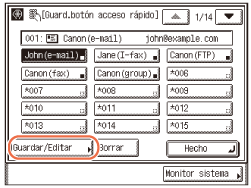 Aparecen las opciones actuales para el botón de acceso rápido seleccionado.
|
|
2
|
Cambie la información guardada → pulse [Aceptar].
La visualización vuelve a la pantalla Guard. botón acceso rápido.
NOTA:
Para obtener instrucciones sobre cómo guardar los botones de acceso rápido, consulte Guardar botones de acceso rápido.
|
Si quiere eliminar la información guardada:
|
1
|
Pulse [Borrar].
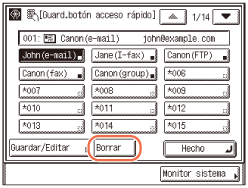 |
|
2
|
Pulse [Sí].
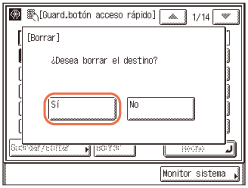 Aparecerá el mensaje <Borrado.> durante unos dos segundos en la pantalla táctil.
La información guardada se elimina.
|
4
Pulse  (Reiniciar) para volver a la pantalla superior.
(Reiniciar) para volver a la pantalla superior.
 (Reiniciar) para volver a la pantalla superior.
(Reiniciar) para volver a la pantalla superior.